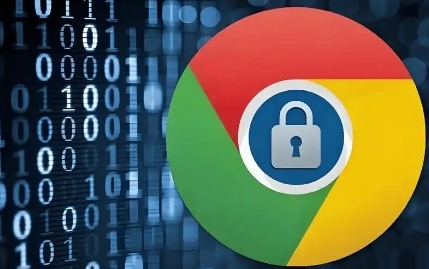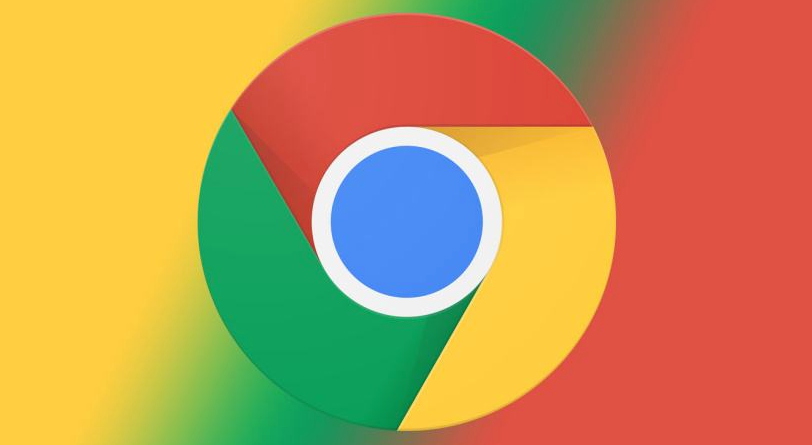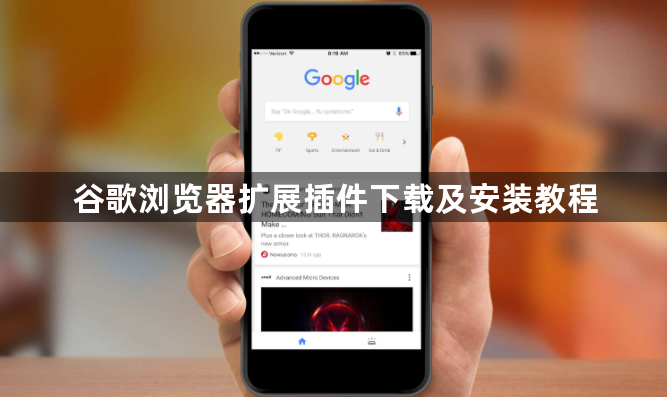
一、通过Chrome网上应用店下载和安装
1. 打开Chrome网上应用店:在谷歌浏览器中,点击浏览器右上角的三个点,选择“更多工具”,然后点击“扩展程序”。或者直接在地址栏输入`chrome.google.com/webstore`,按回车键进入Chrome网上应用店。
2. 搜索插件:在Chrome网上应用店的搜索框中输入要下载的插件名称或关键词,例如“广告拦截”“密码管理”等,然后按回车键进行搜索。在搜索结果中,会显示与关键词相关的各种插件,可以根据评分、评论、下载量等信息来选择合适的插件。
3. 查看插件详情:点击感兴趣的插件图标或名称,进入插件的详情页面。在详情页面中,可以查看插件的功能介绍、版本信息、开发者信息、用户评价等内容,以便进一步了解插件是否符合自己的需求。同时,还可以查看插件的权限要求,确保插件不会获取过多的敏感信息或对浏览器造成不必要的影响。
4. 下载和安装插件:如果决定下载该插件,点击“添加到Chrome”按钮。浏览器会弹出一个确认对话框,提示插件将获得的权限,仔细阅读后如果确认无误,点击“添加扩展程序”按钮。浏览器会自动开始下载和安装插件,安装完成后,插件会出现在浏览器的扩展程序列表中,并在浏览器工具栏上显示相应的图标。
二、从其他可靠来源下载并安装
1. 找到可信赖的下载链接:有些插件可能不在Chrome网上应用店中提供,但可以从插件的官方网站或其他可靠的软件下载平台获取下载链接。在下载前,要确保下载链接的来源可靠,避免从不明来源或不可信的网站下载插件,以免下载到恶意软件或损坏的插件文件。
2. 下载插件文件:点击下载链接,将插件文件(通常是`.crx`或`.zip`格式)保存到本地计算机的指定位置。
3. 安装插件:对于`.crx`格式的插件文件,在谷歌浏览器中打开“扩展程序”页面(可以通过点击浏览器右上角的三个点,选择“更多工具”,然后点击“扩展程序”进入)。在“扩展程序”页面中,启用“开发者模式”(位于页面右上角),然后点击“加载已解压的扩展程序”按钮,在弹出的文件选择对话框中,找到之前下载的`.crx`文件并选中,点击“确定”按钮,浏览器会自动安装该插件。对于`.zip`格式的插件文件,先将其解压缩到一个文件夹中,然后在“扩展程序”页面中,同样启用“开发者模式”,点击“加载已解压的扩展程序”按钮,找到解压缩后的文件夹并选中,点击“确定”按钮进行安装。
三、注意事项
1. 权限问题:在安装插件时,要仔细查看插件所需的权限,避免给予过多不必要的权限,以免影响浏览器的安全性和隐私。如果发现某个插件请求的权限与其功能不符或过于宽泛,要谨慎考虑是否安装该插件。
2. 兼容性问题:确保下载的插件与当前使用的谷歌浏览器版本兼容。有些插件可能只支持特定版本的浏览器,如果安装了不兼容的插件,可能会导致浏览器出现异常或插件无法正常使用。在下载插件时,可以查看插件的详细信息或在插件的官方网站上查找其兼容的浏览器版本信息。
3. 更新插件:为了确保插件的安全性和功能性,定期检查并更新已安装的插件是很重要的。在“扩展程序”页面中,可以看到每个插件的更新状态,如果有可用的更新,会显示“更新”按钮,点击该按钮可以更新插件到最新版本。